AMD Software Adrenalin Editionは、素晴らしいゲーム体験を提供するため、最新のソフトウェア機能、ゲーム統計、パフォーマンス・レポート、ドライバーの更新などの機能があるツールです。
でも、多くのユーザーがAMD Software Adrenalin Editionが起動できない悩みがあります。それに応じて、今回の記事は、AMD Software Adrenalin Editionが起動しない時の対処法を紹介します
*本記事の対処法は、Windows10とWindows11の環境で利用できます。
目次
更新プログラムをチェックする
プログラムを更新することは、一部のトラブルが自動的に修復できます。途中でAMD Software Adrenalin Editionのエラーが修復できる可能性があります。
以下は、更新プログラムを実行する手順を紹介します。
1.「Win」+「I」を同時に押して、「設定」をクリックします。
2.システムです。「Windows Update」を選択します。
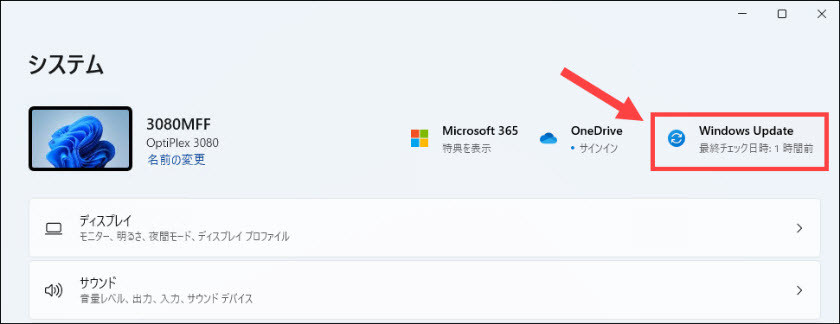
3.「更新プログラムのチェック」をクリックして、更新できるプログラムがあるかどうかを確認します。あれば、ダウンロードして指示に従ってインストールします。
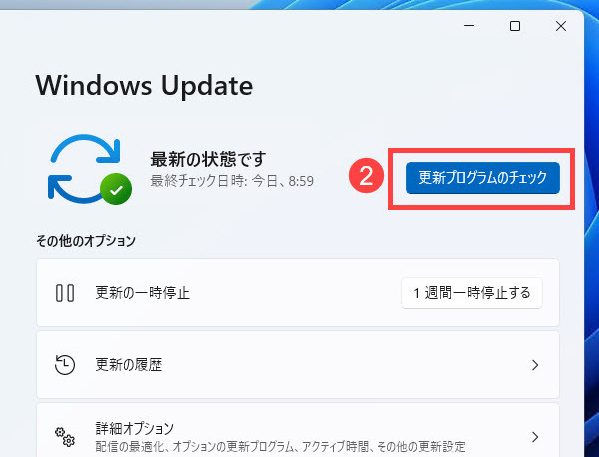
グラフィックドライバーを更新する
グラフィックドライバーに不具合があれば、AMD Software Adrenalin Editionが起動しないことがよくあります。普段、定期的にドライバーを更新する習慣がなければ、デバイスなどがトラブルを発生する可能性が高いです。
AMD Software Adrenalin Editionの場合、AMDのオフィシャルサイトで最新バージョンのドライバーを探して手動的に更新できます。注意すべき点は、間違って別のドライバーをインストールしたら、そのドライバーをアンインストールして、正確なドライバーを探すことが必要です。
自動的にグラフィックドライバーを更新する方法もあります。ここでは「Driver Easy」を利用します。
「Driver Easy」とは、PCのドライバー問題を発見して、数多くのドライバーで一番最適なドライバーを選択して、自動的にドライバーを更新できるソフトウェアです。
「Driver Easy」はスキャン機能があり、問題ドライバーを検出することができます。つまり、すべてのドライバーを一つずつ更新する必要がなく、ただ問題ドライバーを更新でき、大幅に時間を節約できます。
特にPro版は技術に頼り、繰り返し更新することがいらなく、ただマウスを二回クリックして、一回ですべてのドライバートラブルを修復できます。操作が簡単で、パソコン初心者でも余裕を持って利用できます。
以下は、「Driver Easy」で自動的に更新する手順を紹介します。
1.「Driver Easy」をダウンロードしてインストールします。
2.起動して、「今すぐスキャン」をクリックします。

3.スキャンすると、更新することが必要なドライバーがリストに表示されます。
FREE(数量が多い時、繰り返して更新が必要):
更新したいドライバーの右側の「更新」をクリックします。指示に従って更新します。
Pro(ワンクリックですべて更新):
右下の「すべて更新」をクリックして更新します。
(この機能はPro版の環境だけで実行します。クリックすると詳しい説明があります。商品購入日より30日以内であれば、全額返金が可能ですので、ご安心ください。)

4.更新すると、PCを再起動して確認します。
サポートが必要な場合は、Driver Easyのサポートチーム (support@drivereasy.com)にご連絡ください。
クリーンブートを起動する
クリーンブートを起動すると、干渉を減らし、最小限でWindowsを起動することができ、パソコンへの負担も減少します。クリーンブートを起動すると、AMD Software Adrenalin Editionが修復できるケースがあります。
*この方法は時間がかかります。
以下は、クリーンブートを起動する手順を紹介します。
1.「Win」+「R」を同時に押して、「msconfig」を入力して、「OK」をクリックします。
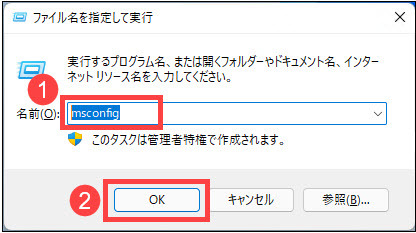
2.「サービス」のタブを選択します。「Microsoft のサービスをすべて隠す」前のチェックを入れます。サービス前のチェックをすべて入れた状態で「すべて無効」をクリックします。最後、「OK」をクリックします。
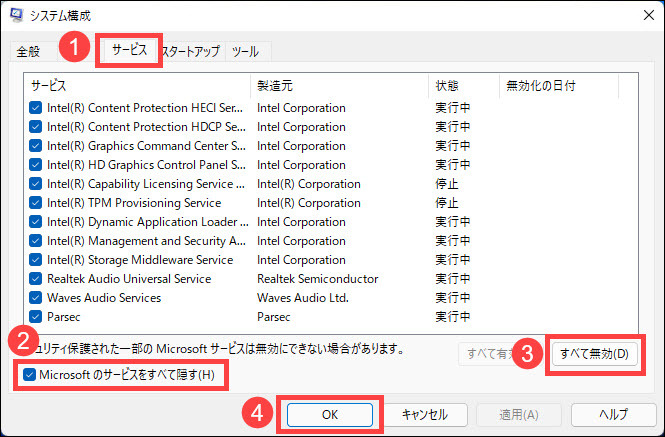
3.同じ画面で「スタートアップ」のタブを選択します。「タスクマネージャーを開く」をクリックします。
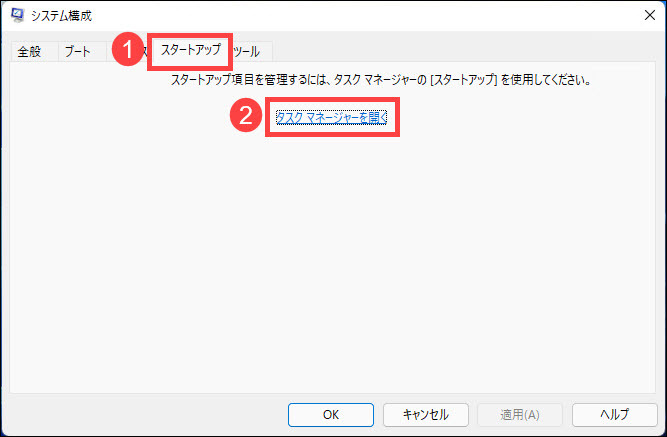
4.利用する必要がないプロセスを右クリックして、「無効化」をクリックします。そして、右上の「×」をクリックして、先のページに戻ります。
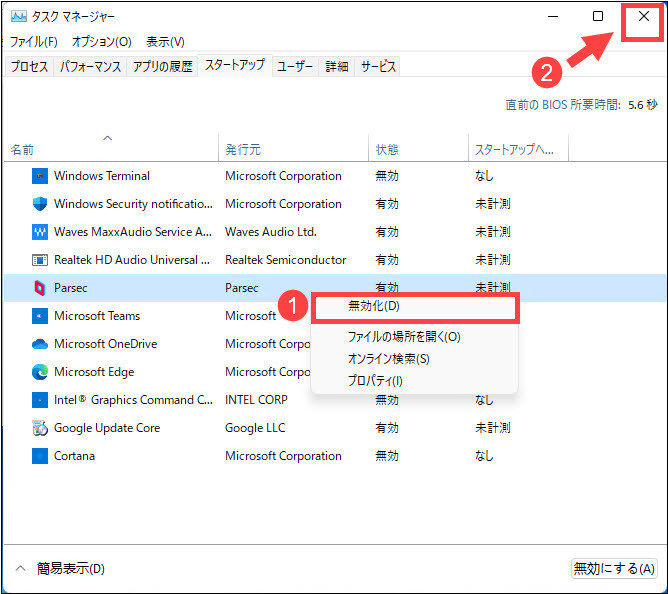
5.タスクマネージャーでの設定が完了すると、以下の画面で「OK」をクリックして設定を保存します。
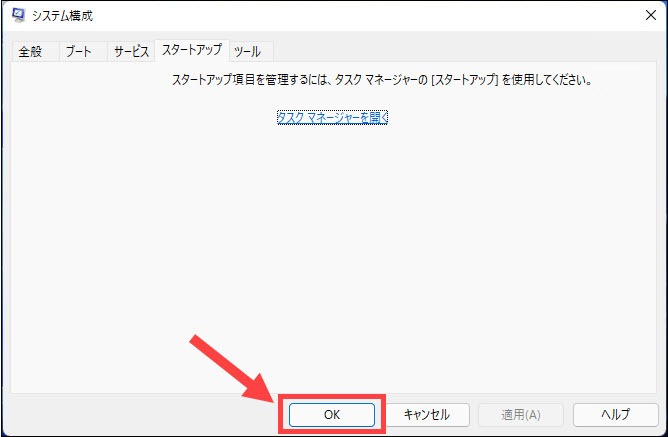
ファイルを削除する
ユーザーからの情報に基づき、以下のステップに従って、AMD Software Adrenalin Editionが起動できるケースがあります。
1.キーボードで「Win」+「R」を同時に押して、「%localappdata%/AMD/CN」を入力して、「Enter」を押します。
2.「gmdb.blb」というファイルを右クリックして削除します。
3.PCを再起動してAMD Software Adrenalin Editionが起動できるかどうかを確認します。
4.まだ修復できなかったら、「CN」ファイルの中のファイルを削除します。
以上、AMD Software Adrenalin Editionが起動しない時の対処法となります。お役に立てれば幸いです~


